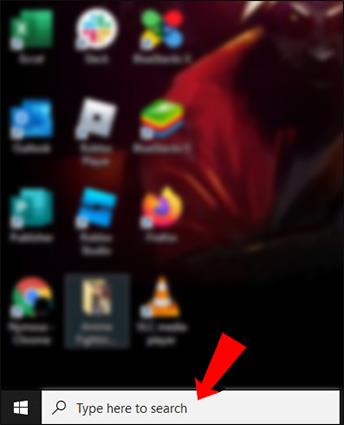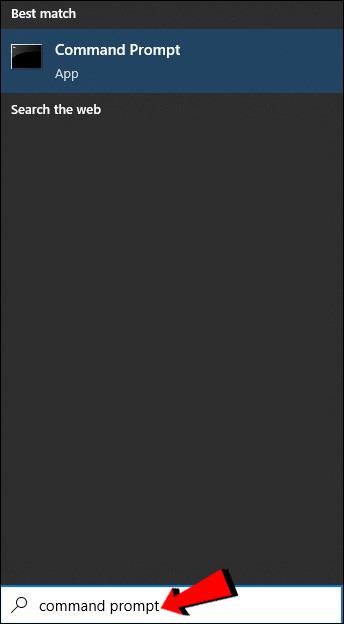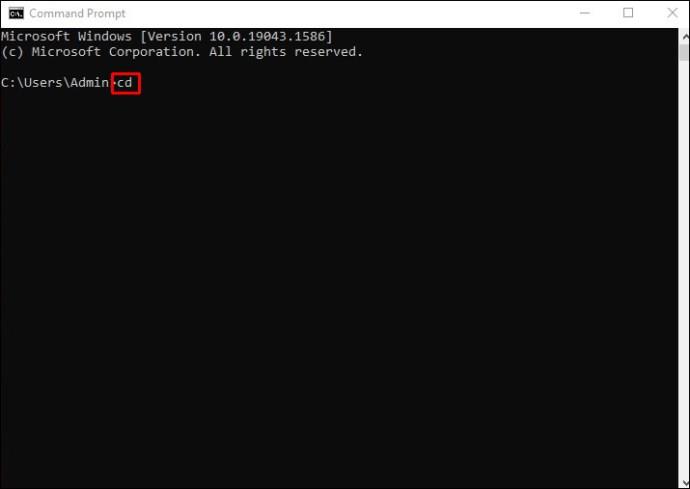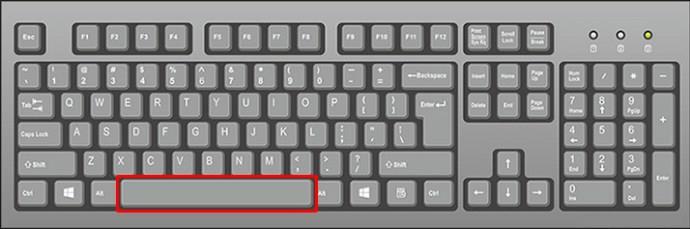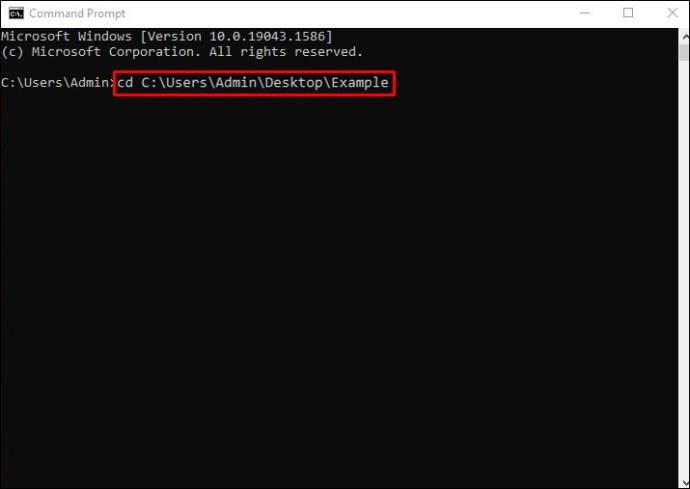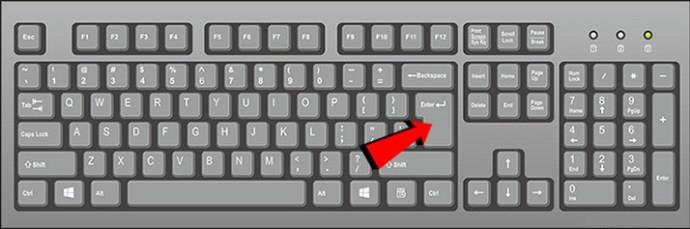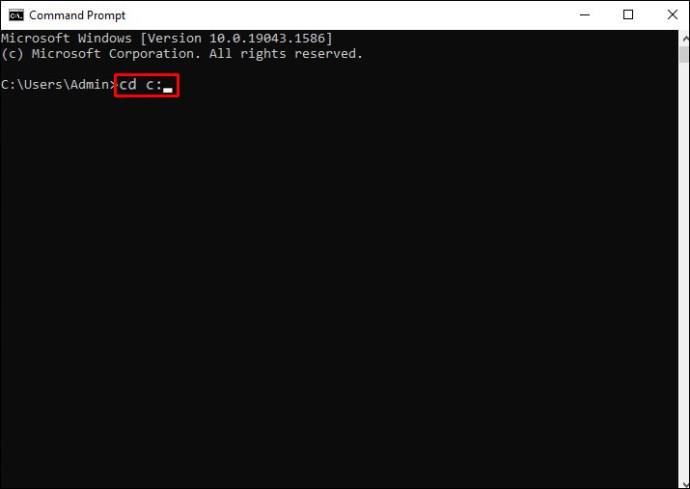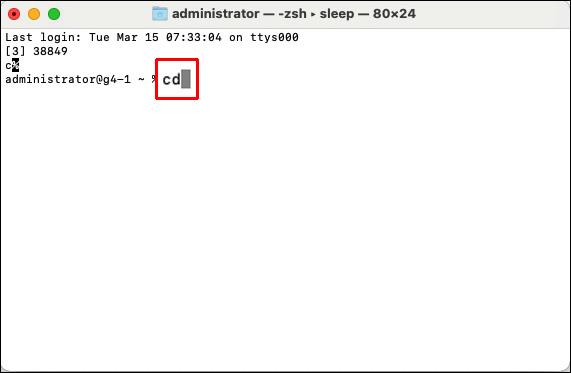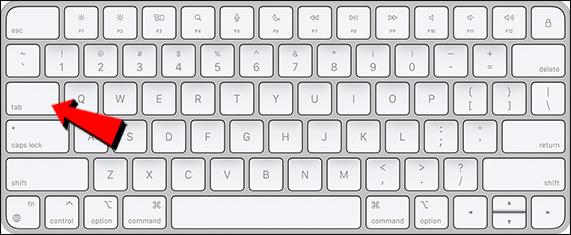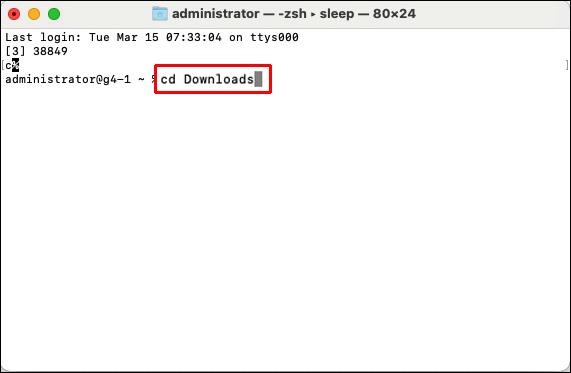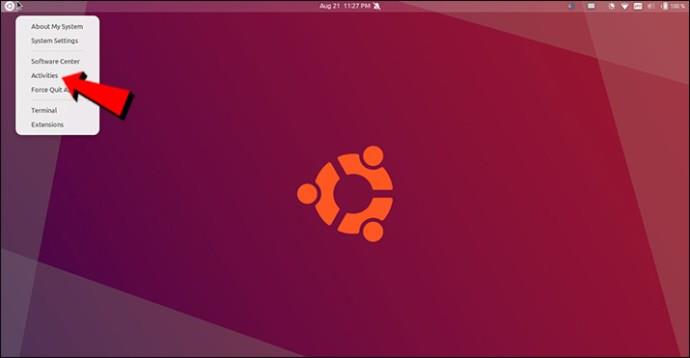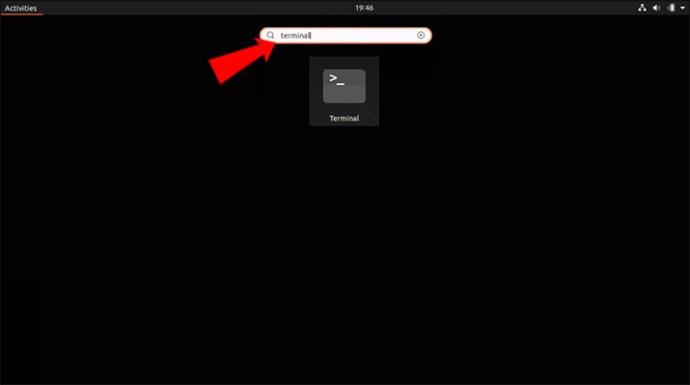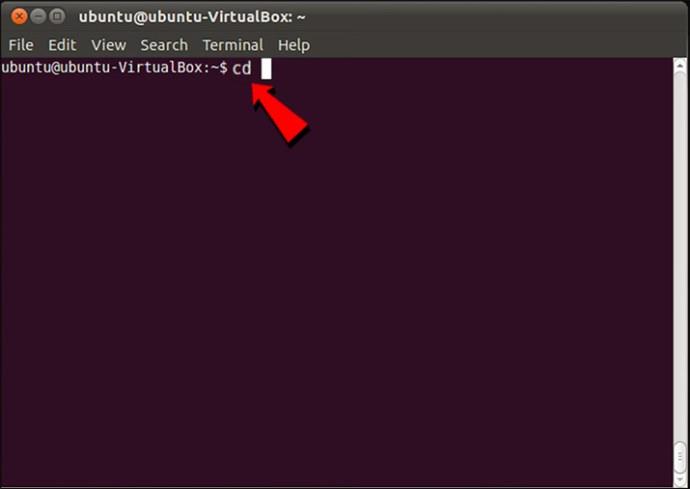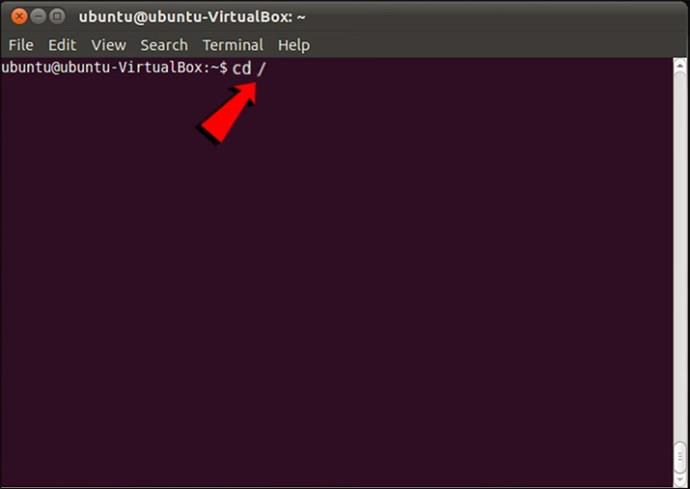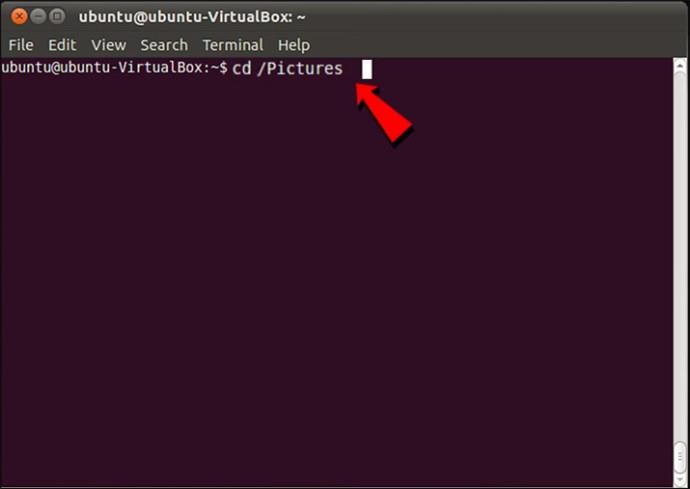Weten hoe u mappen in CMD of opdrachtprompt kunt wijzigen, kan erg handig zijn voor het oplossen van een probleem of het uitvoeren van een geavanceerde administratieve functie op uw computer. Het wijzigen van mappen in CMD is een relatief eenvoudig proces dat niet meer dan een paar minuten zou moeten duren. Als u echter nog nooit eerder CMD hebt gebruikt, kan deze Windows-app in het begin enigszins verwarrend zijn.

In dit artikel laten we u zien hoe u mappen kunt wijzigen in CMD of opdrachtprompt op verschillende besturingssystemen. Daarnaast bespreken we waarom het misschien niet mogelijk is om mappen in CMD te wijzigen en hoe u dit probleem kunt oplossen.
Wijzig de map in CMD
Opdrachtprompt is ook wel bekend als CMD, de opdrachtshell of de Windows-opdrachtprocessor. Het is een native app die beschikbaar is op alle NT-gebaseerde Windows-besturingssystemen. Het werkt als een opdrachtregelinterpreter, die wordt gebruikt om verschillende soorten opdrachten aan het systeem te geven, geavanceerde beheerfuncties uit te voeren en problemen met uw Windows op te lossen. Het belangrijkste doel is om ingevoerde opdrachten uit te voeren.
U kunt de opdrachtprompt ook gebruiken voor geautomatiseerde taken, waardoor u meer dan één opdracht tegelijk kunt uitvoeren. Houd er rekening mee dat niet alle Windows OS-versies dezelfde opdrachten gebruiken, dus de opdracht die u typt om van map te veranderen, is afhankelijk van uw versie van Windows. Een ander belangrijk feit is dat u niet veel opdrachten kunt uitvoeren, tenzij u de opdrachtprompt-app als beheerder gebruikt.
Als je een nieuwere versie van Windows hebt, kun je CMD direct in het menu Start vinden. De locatie van de snelkoppeling kan variëren, afhankelijk van de OS-versie die u heeft. In ieder geval is dit de oorspronkelijke locatie: "Lokale schijf (C:)\Windows\system32\cmd.exe", en het is hetzelfde voor alle Windows-versies.
Veel Windows-gebruikers weten niet dat de opdrachtprompt eigenlijk een van de krachtigste apps is die dit besturingssysteem heeft. Hoewel de app vrij eenvoudig is en je alleen hoeft te weten hoe de computersyntaxis werkt, kan het ingewikkeld zijn als je het nog nooit eerder hebt gebruikt. Dat gezegd hebbende, als je het eenmaal onder de knie hebt, is CMD over het algemeen gemakkelijk te gebruiken. Zodra u de app start, hoeft u alleen de juiste syntaxis in te voeren, samen met eventuele optionele parameters, en op "Enter" te drukken.
Als u mappen in CMD wilt wijzigen, is de juiste syntaxis "cd", wat staat voor "directories wijzigen". In tegenstelling tot veel opdrachten die beperkt zijn tot uw Windows-besturingssysteem, is de opdracht "cd" beschikbaar in alle versies van Windows. De opdracht "cd" wordt ook gebruikt om de stationsletter en de map weer te geven waar u zich nu bevindt. Simpel gezegd, met deze opdracht kunt u van de ene map (map) naar de andere springen.
We zullen de zogenaamde drag-and-drop-methode gebruiken om u te laten zien hoe het werkt. Voordat u aan de slag gaat, moet u ervoor zorgen dat de map die u wilt wijzigen in het opdrachtpromptvenster ergens in de buurt is. Volg de onderstaande stappen om erachter te komen hoe u mappen in CMD kunt wijzigen:
- Ga naar de zoekbalk aan de linkerkant van uw taakbalk.
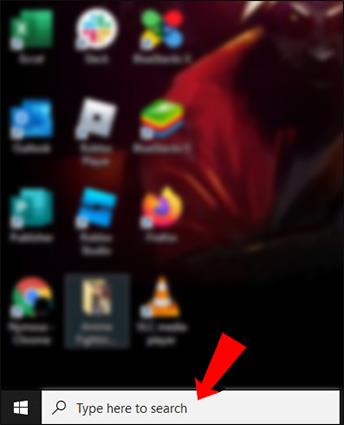
- Typ "CMD" of "Opdrachtprompt" in de zoekbalk.
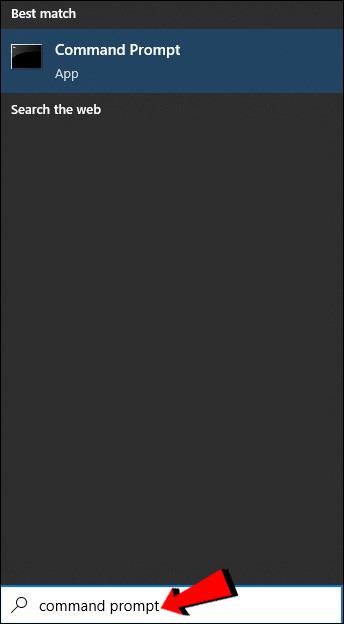
- Typ in het opdrachtpromptvenster "
cd."
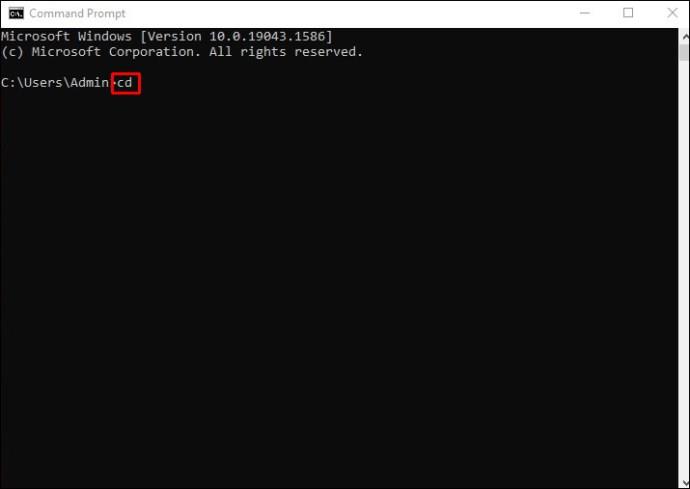
- Druk op de toets "Spatie" op uw toetsenbord.
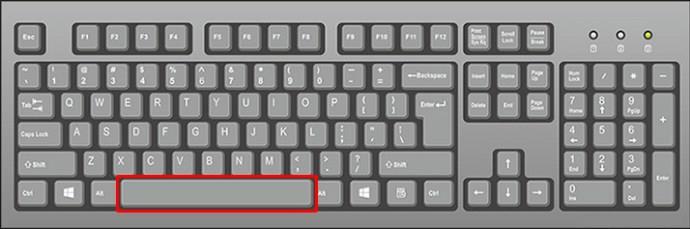
- Navigeer naar de map op uw bureaublad, sleep deze naar het opdrachtpromptvenster en zet het neer.
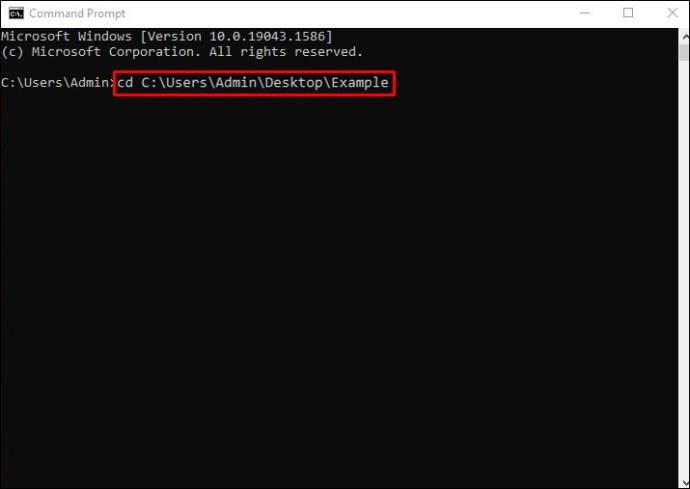
- Druk op de toets "Enter".
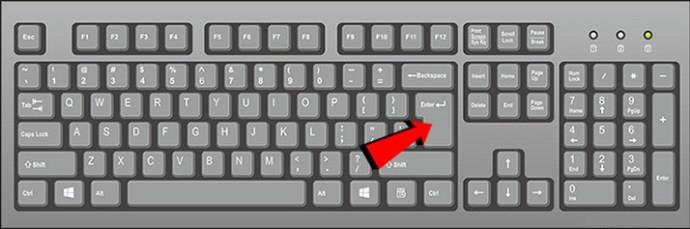
Dat is alles wat er is. Dit is verreweg de gemakkelijkste manier om een map in CMD te wijzigen. Als u de zojuist ingevoerde opdracht wilt wissen, typt u gewoon "cls" en drukt u op de toets "Enter". Alles zal onmiddellijk weer normaal worden.
De opdracht "cd" is eigenlijk een kortere versie van de opdracht "chdir", die wordt gebruikt om het station of de map in CMD te wijzigen. "Chdir" staat ook voor "directory wijzigen".
Wijzig de map in CMD in C-schijf
U kunt ook de methode slepen en neerzetten gebruiken om een map in CMD te wijzigen in de C-schijf. Dit is hoe het gedaan is:
- Voer de opdrachtprompt uit. U kunt het vinden door "CMD" in uw zoekbalk te typen.
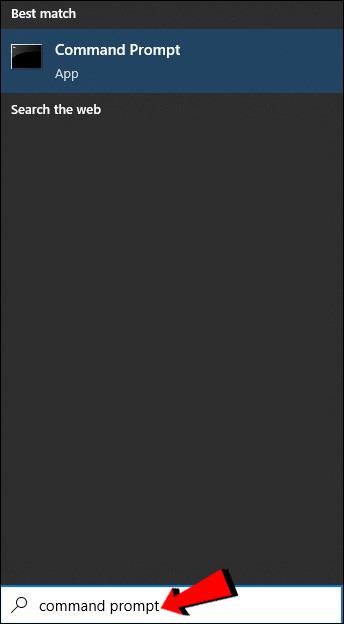
- Voer "
cd" of " " in chdir.
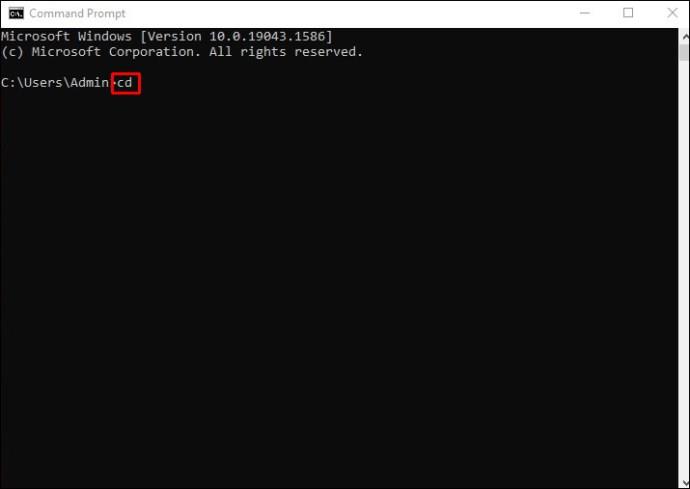
- Druk op de toets "Spatie".
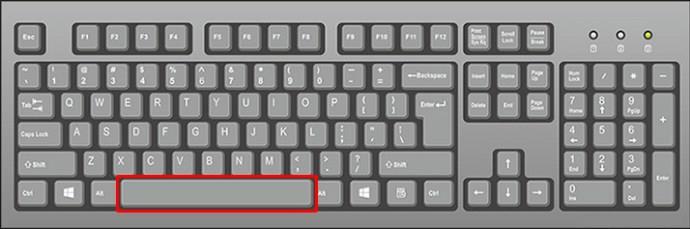
- Typ "
C:" naast " cd" in de CMD.
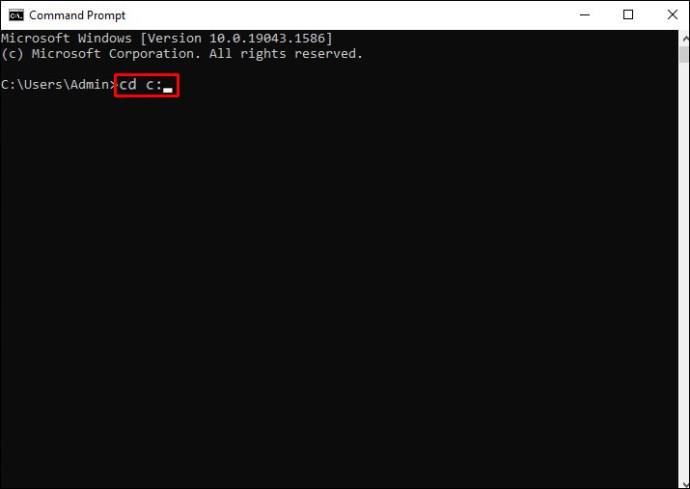
- Druk op de toets "Enter".
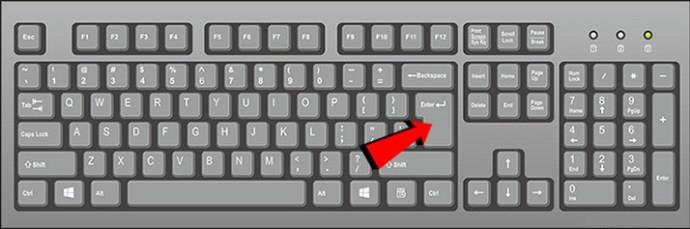
U wordt onmiddellijk naar de lokale schijf (C:) geleid. Met deze opdracht kunt u de hele map helemaal wijzigen. Als u zich al in uw C-schijf bevindt, hoeft u deze opdracht niet uit te voeren. Wat ook geweldig is aan CMD, is dat het geen onderscheid maakt tussen kleine letters en hoofdletters, dus als u per ongeluk "c:" invoert en op "Enter" drukt, wordt u nog steeds naar deze schijf gebracht.
Wijzig de map in CMD Mac
Op Mac-apparaten is de opdrachtprompt-app te vinden op het scherm Apps. Merk op dat op een Mac de opdrachtprompt-app bekend staat als Terminal, de standaardgateway naar de opdrachtregel. Ook al ziet het opdrachtpromptvenster er iets anders uit op een Mac, de opdracht om van map te veranderen is hetzelfde.
Zoals eerder vermeld, bevindt de Terminal-app zich in de map Toepassingen of Hulpprogramma's. Je kunt het ook openen met Finder. Dit is wat u vervolgens moet doen om een map in CMD op uw Mac te wijzigen:
- Typ "
cd" in de terminal.
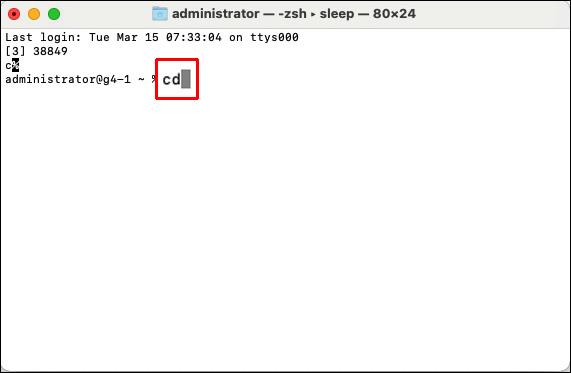
- Druk op de "Spatie"- of de "Tab"-toets.
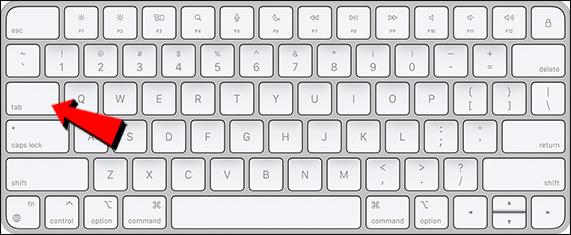
- Voer de naam in van de map (of map) die u wilt wijzigen. Bijvoorbeeld: 'cd-downloads'.
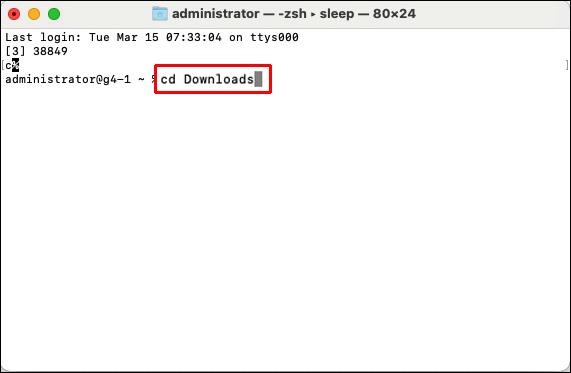
Dat is alles wat u hoeft te doen. Als u naar die map wilt gaan, typt u "~" na "cd". Als u na "cd" gewoon op de "Return" -toets drukt, gaat u gewoon terug naar de thuismap.
Wijzig de map in CMD Linux
Net als bij de opdrachtprompt op Windows- en Mac-apparaten, moet u de opdracht "cd" gebruiken om van map te veranderen. Dit is hoe het gedaan is op Linux:
- Ga naar 'Activiteiten' in de linkerbovenhoek van uw scherm.
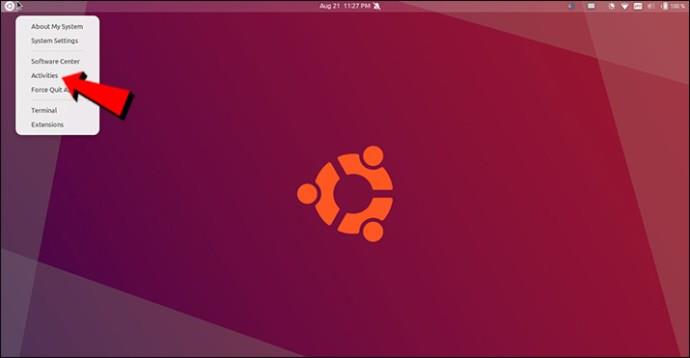
- Zoek naar 'CMD', 'terminal', 'command' of zelfs 'shell'.
Opmerking : bij sommige Linux OS-versies kunt u de sneltoets "Ctrl + Alt + T" gebruiken om CMD te openen.
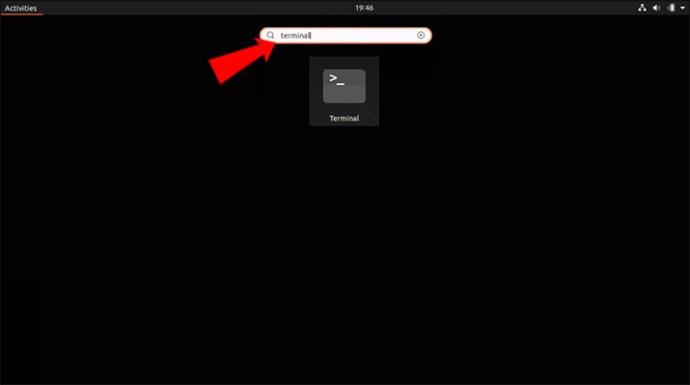
- Typ "
cd" in de opdrachtregel.
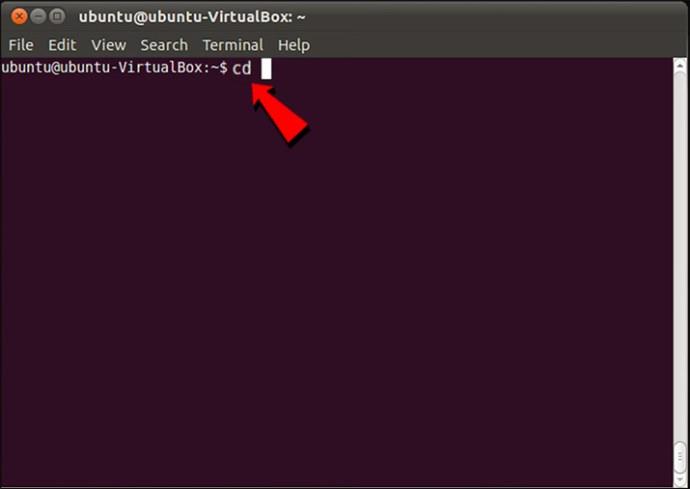
- Voer de toets "Spatie" in.
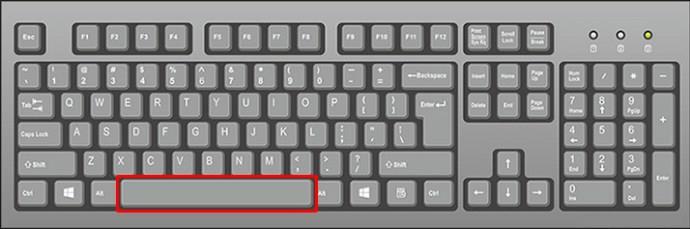
- Typ "
/" na de spatie.
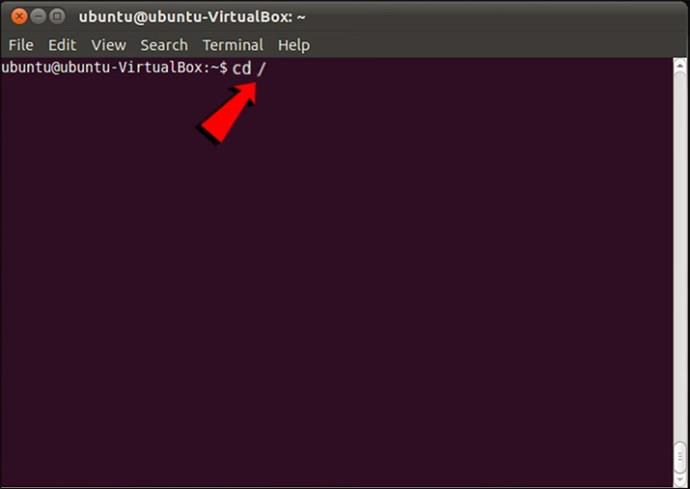
- Schrijf de naam van de map die u wilt wijzigen.
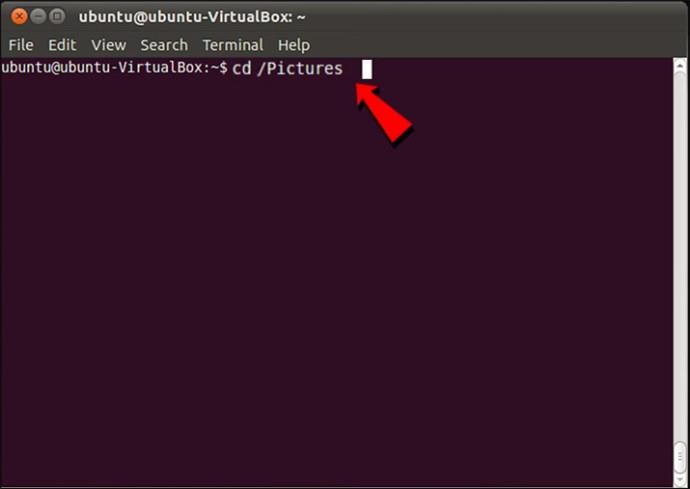
- Druk op de toets "Enter" op uw toetsenbord.
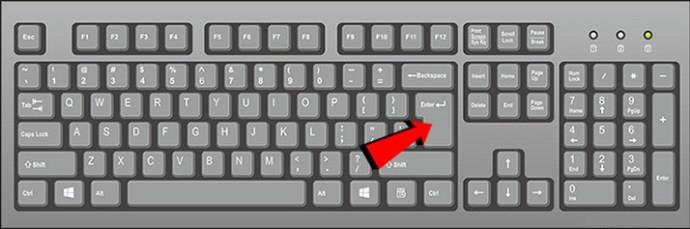
In tegenstelling tot Windows en Mac maakt de Linux CMD onderscheid tussen kleine letters en hoofdletters, dus wees voorzichtig bij het typen.
Map wijzigen in CMD werkt niet
Als je hebt geprobeerd een map te wijzigen in de opdrachtprompt en het lijkt niet te werken, kunnen er een aantal redenen zijn. Een van de meest voorkomende redenen waarom u een map in CMD niet kunt wijzigen, is omdat u niet de juiste syntaxis hebt ingevoerd. Dit is het eerste dat u moet controleren als de CMD-directory niet werkt. Zorg er bovendien voor dat er een spatie is tussen "cd" en de map.
Houd er rekening mee dat u de beheerder van uw Windows-account moet zijn om dit te laten werken. Als u niet de beheerder bent, of als u geen beheerdersbevoegdheden heeft, kunt u niet veel doen met deze opdrachtregelinterpreter.
Een ander ding dat u moet doen, is controleren of de map die u wilt gebruiken momenteel op uw apparaat bestaat. Als de map op de een of andere manier is verwijderd of als deze in de eerste plaats niet bestaat, zal uw opdrachtprompt niet doorgaan. Zorg er ten slotte voor dat u naar de juiste harde schijf verwijst. Als er meer dan één harde schijf op uw computer is, kan de opdrachtprompt in de war raken en er een puinhoop van maken.
Gebruik CMD als een professional
De opdrachtprompt-app kan verwarrend zijn voor nieuwe gebruikers, maar als je het eenmaal onder de knie hebt, kun je het in je voordeel gebruiken. Om mappen in CMD te wijzigen, typt u gewoon "cd", gevolgd door de naam van de map die u wilt wijzigen, en dat is alles.
Heb je ooit geprobeerd een map in CMD te wijzigen? Heb je geprobeerd andere taken op de opdrachtregel uit te voeren? Laat het ons weten in de comments hieronder.